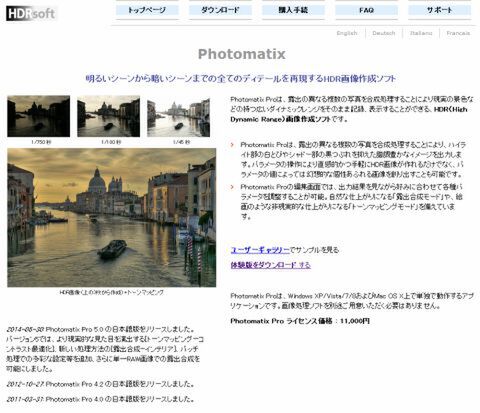 |
|---|
3枚の異なる露出で撮られた写真を合成して、写真の魅力を引き出すHDR合成。いつか挑戦してみたいと思っていたので、お盆休みを利用して超極彩色のHDR写真をつくってみることにした。
使用するソフトはHDR写真合成ソフト『Photomatix Pro』。有料ソフト(1万1000円)だが無料体験版も利用できるので、今回は体験版を使ってHDR合成をやってみた。
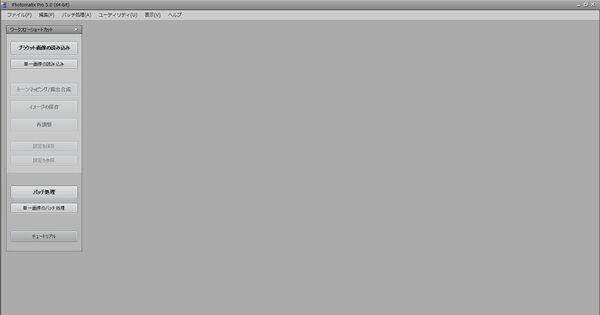 |
|---|
Photomatix Proを起動し、“ブラケット画像の読み込み”を選択。
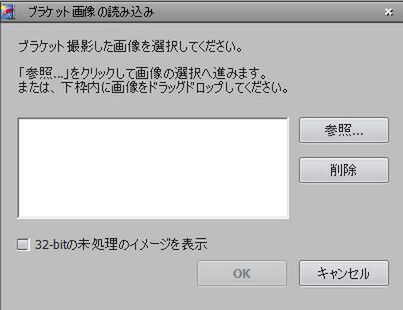 |
|---|
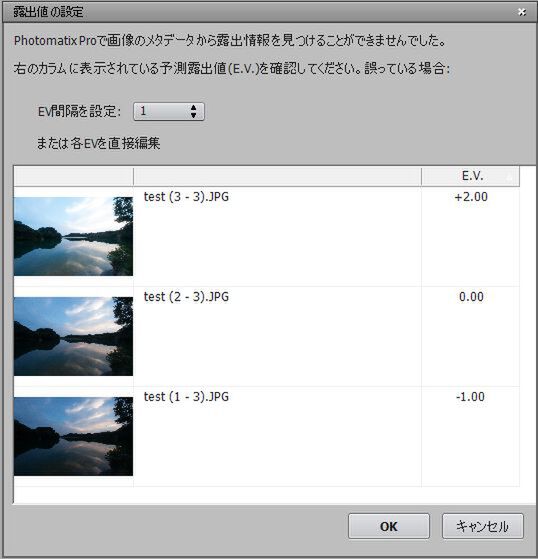 |
|---|
適正露出の写真とEV+1、EV-1の写真計3枚を指定したら“OK”をクリック。
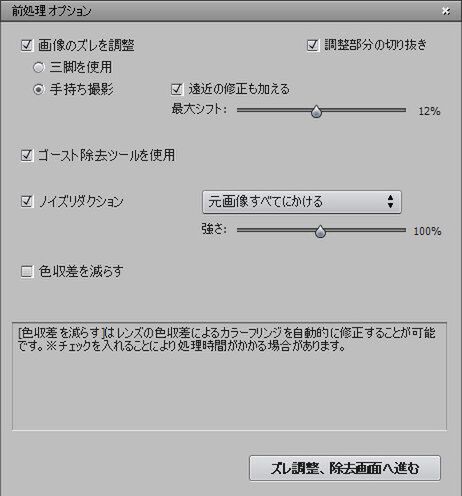 |
|---|
前処理オプションでは撮影状況やノイズ処理の設定を選ぶ。今回の撮影は手持ちだったので、“画像のズレを調整”にチェックを入れて、“手持ち撮影”を指定。また、ゴーストがある場合は、“ゴースト除去ツールを使用”にもチェックを入れる。設定が決まれば“ズレ修正、除去画面へ進む”をクリック。
| ゴースト除去量0% |
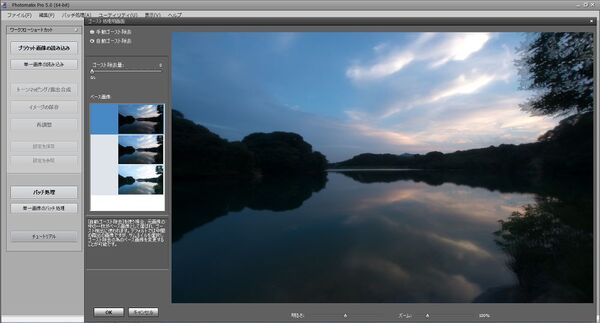 |
|---|
| ゴースト除去量50% |
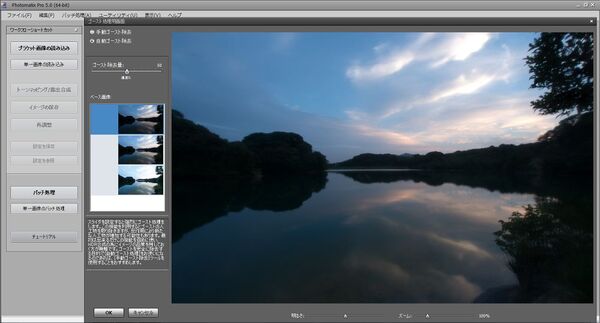 |
|---|
ゴースト除去ツールを利用した場合、手動か自動で除去方法が選択可能。手持ち撮影でブレた場合、どうしてもゴーストが出てくる。自動にすると除去量をバーで調整するだけで効果がある。
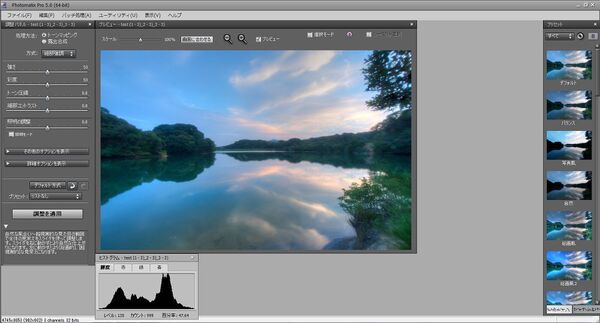 |
|---|
画面右側のプリセットから、どのような効果をかけるかサムネイルで選べるので、慣れない内はここから選ぼう。また、プリセットで大まかな効果を選択して、左のバーから微調整することもできる。
 |
|---|
最初はデフォルトで写真を出力してみた。幻想的な色調で、全体的に淡い感じの写真となった。HDRの効果で、逆光で潰れていた暗部が明るくなり、しっかり見えるように。
 |
|---|
続いて、HDRの醍醐味である極彩色になる絵画風を選択して出力してみた。デフォルトよりも雲や木々のコントラストが高く、独特の描写となった。湖面の映り込みもはっきり出ている。
 |
|---|
最後に、モノクロ(芸術的)を選択してみた。絵画風のときと像は同じだが緊張感のある写真に仕上がった。
Photomatix Proのライセンスは1万1000円とやや高めだが、ふつうの加工では味わえない楽しさがある。夜の工場やビル群など、人工物が強烈に映えるので今後はライセンス版でHDRを満喫しようと思う。
■関連サイト
HDRsoft
週刊アスキーの最新情報を購読しよう



